簡訊發送
簡訊發送
簡訊發送頁面用於批量或單條發送短信,支持通過控制台靈活配置各類發送場景。本文將詳細介紹頁面各字段及操作流程,幫助您快速完成簡訊發送。
如需通過 API 自動發送短信,請參考第一條短信流程,並前往API 密鑰頁面進行配置。發送短信前需先配置並審核通過短信模板,未配置模板請先訪問短信模板頁面。
頁面配置
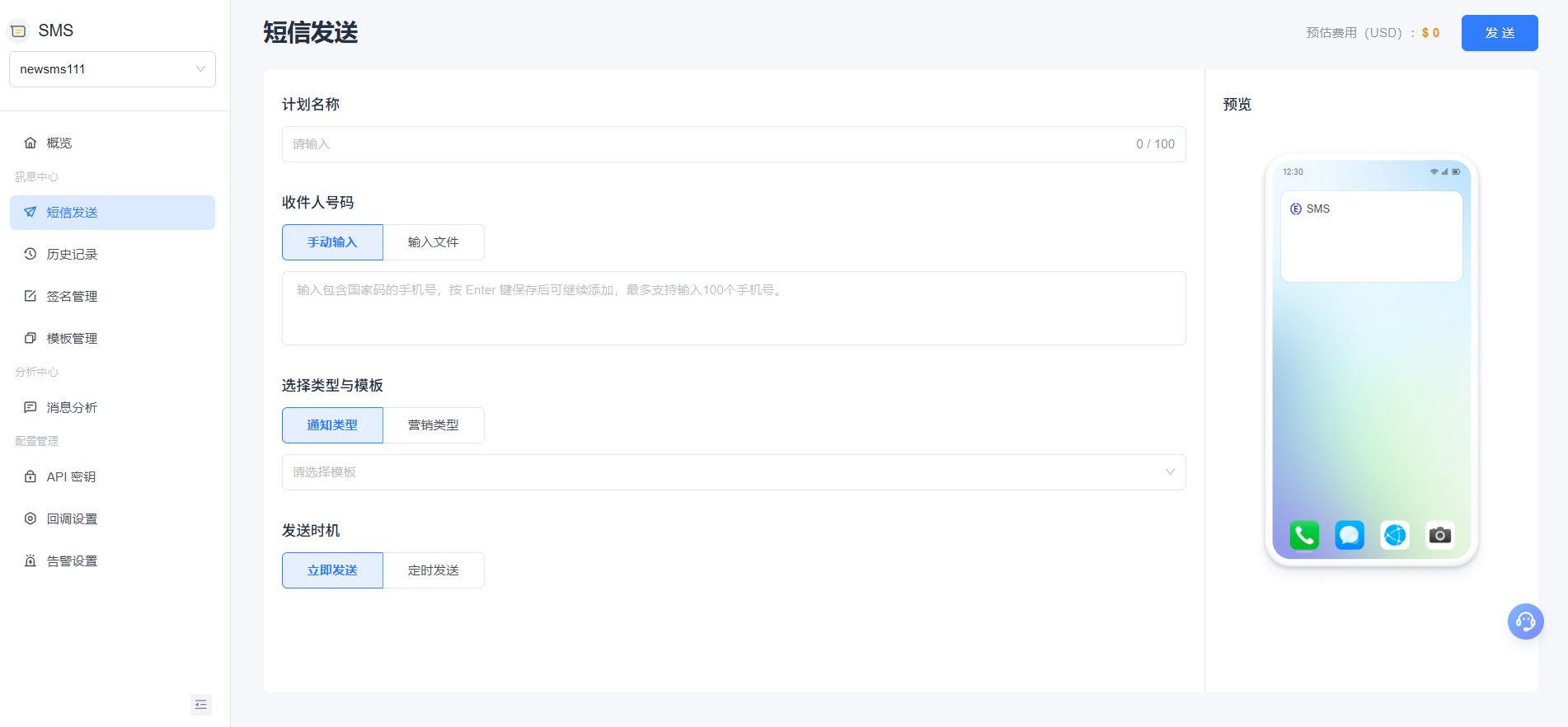
計劃名稱
- 可自定義本次簡訊發送任務的名稱,便於管理與後續查詢。
- 最多支持 100 個字符。
收件人號碼
支持兩種方式添加收件人手機號:
手動輸入:在輸入框中輸入國際格式手機號(包含國家碼),按 Enter 鍵確認。最多可手動輸入 100 個號碼。若需批量發送更多號碼,請使用文件上傳功能。
文件上傳:支持 .txt 或 .csv 格式(UTF-8 編碼),文件大小不超過 10M。每行填寫一個國際格式手機號。
- 文件格式示例:phone_number 8615527498927 8613889123498 1123456
phone_number 8615527498927 8613889123498 1123456此代碼塊在浮窗中顯示
- 文件格式示例:
選擇類型與模板
- 可選擇“通知”或“營銷”兩種短信類型。
- 選擇類型後,下拉菜單將展示該類型下所有審核通過的短信模板。
- 選擇模板後,模板內容將在頁面右側即時預覽。
- 若未找到所需模板,請前往短信模板頁面創建並提交審核。
發送時機
- 支持“即時發送”或“定時發送”。
- 若選擇定時發送,可根據當前時區設置具體發送時間。
預覽及發送
內容預覽:頁面右側以手機短信樣式即時展示所選模板內容,預覽窗口將自動按短信條數進行分片顯示,幫助您直觀了解內容拆分和對應的計費影響。
請注意,實際發送到用戶手機時,所有內容會以一條短信的形式完整展示。
預估費用:發送鍵旁展示,上傳發件人並選擇短信模板後即時計算,單位為美元。
注:此處的預估費用為模糊計算,僅作參考,實際費用將根據運營商具體情況變動。
發送按鈕:右上角有“發送”按鈕,點擊後系統出現彈窗二次確認發送。成功發送後將會有狀態欄提示,簡訊發送頁面自動清空。如有配置錯誤或餘額不足,頁面頂部會有紅色提示。
常見問題
Q:找不到您配置的短信模板?
A:如未找到您配置的短信模板,請前往短信模板頁面檢查模板是否已審核通過。若確認審核通過,請檢查模板關聯的簽名是否正在審核中。若不清楚簽名狀態,可前往簽名管理頁面搜索模板名。










